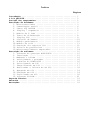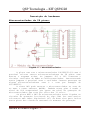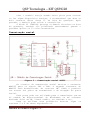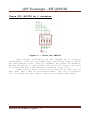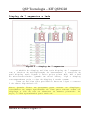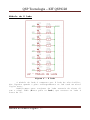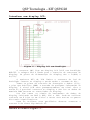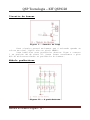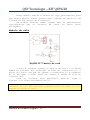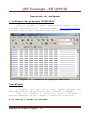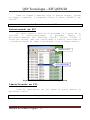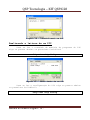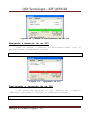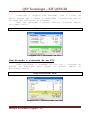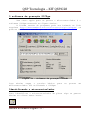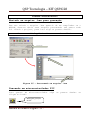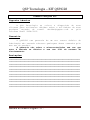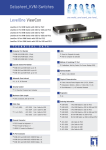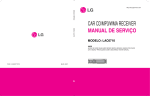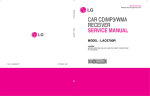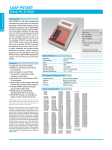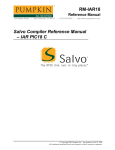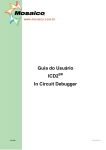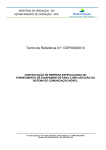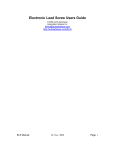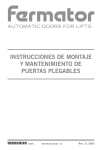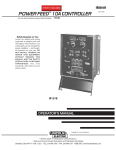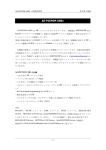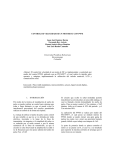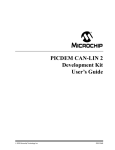Download QSP Tecnologia – KIT QSPIC28
Transcript
Kit de desenvolvimento de PIC16F ou PIC18F QSPIC28 Manual do usuário Versão 1.1 (2010) QSP Tecnologia – www.qsptec.com Av. Nova Cantareira 4798 – Sala 01/02 Tel: 0xx11 2924-3323 Email: [email protected] © Copyright 2010 por QSP Tecnologia Todos os direitos reservados Índice Página Introdução ............................................... 1 O kit QSPIC28............................................. 2 Posição dos componentes................................... 2 Descrição do hardware .................................... 3 1. Microcontrolador .................................. 3 2. Comunicação serial ................................ 4 3. Chave DIP SWITCH .................................. 5 4. Display 7 segmentos ............................... 6 5. Módulo de 8 leds .................................. 7 6. Fonte de alimentação .............................. 8 7. Display LCD ....................................... 9 8. Circuito de buzzer ................................. 10 9. Módulo push-button ................................. 10 10. Módulo de relê .................................... 11 11. Gravação via conector ICD ......................... 12 12. Seletor de periféricos ............................ 13 13. Microcontroladores suportados ..................... 14 Descrição do software .................................... 15 1. Software de gravação WINPIC800 .................... 15 2. Instalação ........................................ 15 3. Mudando o idioma .................................. 16 4. Selecionando o gravador ........................... 16 5. O buffer do WINPIC800 ............................. 16 6. Selecionando um PIC ............................... 17 7. Identificando um PIC .............................. 17 8. Realizando a leitura de um PIC .................... 18 9. Apagando um PIC ................................... 19 10. Gravando um PIC ................................... 19 11. Verificando um PIC ................................ 20 12. Software PICPGM ................................... 21 Suporte Técnico ......................................... 23 Garantia ................................................ 23 Anotações ............................................... 23 QSP Tecnologia – KIT QSPIC28 Introdução Caro usuário, obrigado por ter adquirido um de nossos produtos, esperamos que este seja de grande utilidade no seu aprendizado e em seu desenvolvimento. O kit QSPIC28 é um produto de alta qualidade e profissional. Pode ser utilizado tanto para o aprendizado de alunos de escolas técnicas, faculdades e hobistas como também em projetos que envolvam microcontroladores da empresa ©Microchip. O QSPIC28 da QSP Tecnologia© é uma plataforma de microcontrolador que possui periféricos que podem ser selecionados por meio de um conjunto de chaves dispostas em uma DIP-Switch. O QSPIC28 aceita microcontroladores da série PIC16F e PIC18F de 28 pinos (Consultar lista para maiores detalhes). Para baixar atualizações deste manual e de outros produtos, visite o nosso Web-site www.qsptec.com. Características 1. Microcontroladores de 28 pinos, que inclui as famílias PIC16C/F e PIC18C/F. 2. Display LCD 2x16 caracteres com Backlight. 3. Três Displays de 7 segmentos do tipo a leds. 4. Circuito de buzzer. 5. Circuito com relê. 6. 8 leds de alto brilho. 7. Chave DIP SWITCH de 8 contatos para selecionar os periféricos. 8. Trimpot para conversor AD interno ao microcontrolador. 9. Interface serial RS232. 10. Quatro push-buttons para uso geral. 11. Uma chave Dip-Switch de 4 contatos para uso geral. 12. Gravador JDM integrado na placa. 13. Portas de expansão. 14. Conector para gravador e depurador via USB. 15. Push-buttons de reset do microcontrolador. Manual do usuário Página - 1 - QSP Tecnologia – KIT QSPIC28 O kit QSPIC28 Quando abrir seu kit QSPIC28, você deverá visualizar os itens abaixo. 1. 1 placa QSPIC28. 2. 1 fonte de alimentação chaveada 12V @ 200mA. 3. 1 cabo serial RS232 do tipo transparente (Direto). 4. 1 CD contendo este manual, softwares e exemplos. Posição dos componentes na placa Na figura abaixo é possível identificar os componentes na placa de circuito impresso. Figura 1 – Placa QSPIC28 Manual do usuário Página - 2 - QSP Tecnologia – KIT QSPIC28 Descrição do hardware Microcontrolador de 28 pinos: Figura 2 – Microcontrolador A placa vem com o microcontrolador PIC16F870-I/P mas é possível colocar outros microcontroladores de 28 pinos como mostra o esquema acima. Os jumpers JP1 e JP2 conectam o circuito oscilador de 4Mhz ao microcontrolador. Desconectando esses jumpers é possível usar o oscilador interno presente em alguns microcontroladores como é o caso por exemplo do PIC18F2550. A chave SW1 pode resetar o microcontrolador no caso de se usar o reset externo (MCLR). Também neste pino é usado o sinal de VPP responsável por gerar um nível de gravação do microcontrolador que esta por volta dos 13 volts. Os pinos RB6 e RB7 do microcontrolador estão ligados no circuito de gravação In-circuit do tipo JDM. Por este motivo colocou-se uma chave Dip-Switch (S7) de duas vias para isolar estes pinos dos circuitos externos no momento da gravação. Manual do usuário Página - 3 - QSP Tecnologia – KIT QSPIC28 Caso o usuário esteja usando estes pinos para acionar ou ler algum dispositivo externo, é recomendável que abra os dois contatos desta chave S7 na hora da gravação. Após gravado, o usuário pode voltar a conectá-los. O diodo D1 (1N4148) protege os demais circuitos na hora da gravação, estando ele polarizado reversamente quando o gravador aplica os 13 volts necessários. Comunicação serial Figura 3 – Comunicação serial RS232 No circuito da comunicação serial usou-se o conversor MAX232 para os sinais TXD e RXD. O segundo conversor do MAX232 está desabilitado. No conector CN7 (DB9) é possível ter acesso aos pinos de transmissão e de recepção da porta serial. Esta porta pode ser utilizada para a comunicação com um PC usando um Hiper-terminal do Windowns© ou um software dedicado feito em VB, Visual Studio, C++ Builder e etc. Para se utilizar este periférico deve-se ligar os contatos 5 e 6 da chave Dip-Switch S3. Manual do usuário Página - 4 - QSP Tecnologia – KIT QSPIC28 Chave DIP SWITCH de 4 contatos Figura 4 – Chave DIP SWITCH Este módulo utiliza-se um DIP SWITCH de 4 contatos individuais. Pode ser utilizado para aplicações onde se exija um configuração fixa, como por exemplo em ajuste de medidas. Quando em aberto, o seu estado fica em nível lógico alto pois os resistores R25 à R28 mantém a saída em nível alto. Cada contato desta chave esta conectada ao pino de I/O RA2, RA3, RA4 e RA5 do microcontrolador. Com isto é possível ler os estado de cada chave e usá-los em alguma aplicação. Manual do usuário Página - 5 - QSP Tecnologia – KIT QSPIC28 Display de 7 segmentos a leds Figura 5 – Display de 7 segmentos O módulo do display utiliza três display de 7 segmentos com a técnica de multiplexação do barramento. O controle de qual display será ligado é feito pelos pinos RC2, RC3 e RC4 do microcontrolador. Quando em nível baixo, liga o display correspondente pois o tipo de display é anodo comum. Para se utiliza este periférico deve-se ligar o contato 3 da chave Dip-Switch S3. Nota: Quando fizer um programa para varrer os displays, considerar um tempo aproximado de 10ms para varrer todos os displays a fim de não se observar os mesmos piscando. Ou seja, 3.33ms aproximados para cada um. Manual do usuário Página - 6 - QSP Tecnologia – KIT QSPIC28 Módulo de 8 leds Figura 6 – 8 leds O módulo de leds é composto por 8 leds de alto brilho. São ligados quando o pino correspondente ao led está em nível lógico zero. Habilitamos este conjunto de leds através da chave S3 com o sinal FLED (Fonte para os leds) que conecta os leds à fonte de 5V. Manual do usuário Página - 7 - QSP Tecnologia – KIT QSPIC28 Fonte de alimentação Figura 7 – Fonte de alimentação A fonte de alimentação é de 5 volts regulados e proveniente de um regulador de tensão linear LM7805 ou equivalente. O led LED2 indica o estado da fonte, ligada ou desligada. Na entrada da fonte encontra-se um diodo D9 que protege todo circuito no caso de se inverter a polaridade da fonte chaveada. Ao regulador está preso um dissipador que reduz a temperatura de funcionamento necessário para trabalhar com o backlight do display LCD. Manual do usuário Página - 8 - QSP Tecnologia – KIT QSPIC28 Interface com display LCD. Figura 8 – Display LCD com Backlight O conector CN6 liga um display LCD 2x16 com backlight WH1602. O trimpot R24 é usado para o controle do contraste do display. Os pinos de alimentação do display são o 3(GND) e 4(+5V). O resistor R23 de 10R limita a corrente do led do backlight interno ao display e assim reduz o consumo do kit. Temos os pinos de controle de instrução e dados (I/D), o pino que habilita (ENB) a entrada de qualquer informação ao display. O sinal R/W esta permanentemente em nível zero e assim só é possível escrever no display e não ler os dados da memória RAM interna ao controlador do display. Por fim temos os sinais do barramento de dados do display iniciando em RB0 à RB5, PGC e PGD. Pode-se utilizar controle em 8 bits ou em 4 bits e neste caso usa-se os quatro bits mais significativos. Para se utilizar este periférico deve-se conectar o contato 8 da chave Dip-Switch S3. Manual do usuário Página - 9 - QSP Tecnologia – KIT QSPIC28 Circuito de buzzer Figura 9 – Gerador de beep Este circuito possui um buzzer que é acionado quando se coloca um nível lógico alto no sinal PBEEP. Para habilitar este periférico deve-se ligar o contato 1 na posição ON da chave S3. Desta forma conectamos o pino RC0 do microcontrolador ao periférico do buzzer. Módulo pushbottons Figura 10 – 4 push-buttons Manual do usuário Página - 10 - QSP Tecnologia – KIT QSPIC28 Neste módulo tem-se 4 chaves do tipo push-buttons para aplicações gerais. Essas chaves estão ligadas em paralelo com a chave S4 Dip-Switch de 4 contatos. Um atenção deve-se tomar, quando usar os push-buttons certifique-se que os contatos da chave S4 estão todos desligados. Módulo de relê Figura 11 – Módulo de relê O relê é acionado quando se aplica um nível 1 no sinal PRELE do resistor R14 conectado na base do transistor Q7. O diodo D10 evita com que se queime o transistor Q7 no momento de se desligar o relê. Pode ter acesso à saída do relê no conector CN5. Para se utilizar este periférico deve-se ligar o contato 2 da chave Dip-Switch de S3. Nota: Uma atenção dobrada se deve ter quando ligar a rede elétrica ao kit. Não encostar qualquer sinal da rede no kit, apenas na saída do relê. Manual do usuário Página - 11 - QSP Tecnologia – KIT QSPIC28 Gravação via conector ICD Figura 12 – Módulo de gravação JDM e ICD Na figura acima está o módulo de gravação In-Circuit do tipo JDM e o conector CN3 onde é possível conectar um gravador ou depurador ICD da QSP Tecnologia© ou Microgenios©. Através deste conector podemos depurar o programa passo a passo ou por meio de breakpoint colocados no código fonte. Figura 13 – Gravador e depurador QSP ICD Na figura acima podemos ver o QSP ICD compatível com o Kit QSPIC28. Este gravador e depurador pode ser utilizado diretamente no MPLAB ou no software KITPIC2. Manual do usuário Página - 12 - QSP Tecnologia – KIT QSPIC28 Seletor de periféricos Figura 14 – Seletor de periféricos Na figura acima está a chave Dip-Switch que seleciona todos os periféricos da placa. Abaixo esta uma tabela que mostra o pino que corresponde ao periférico usado. Contato 1 2 3 4 Pino do microcontrolador RC0 RC1 +5V (VCC) 5,6 7 8 TXD, RXD +5V RC3 RA0 Manual do usuário Página - 13 - Periférico Buzzer Relê Display de 7 segmentos Conversor AD interno ao PIC Comunicação serial Barramento de leds Display LCD QSP Tecnologia – KIT QSPIC28 Microcontroladores suportados pelo Kit QSPIC28 Família PIC16C PIC16C62, PIC16C62A, PIC16CR62, PIC16C63, PIC16CR63, PIC16C66, PIC16C641, PIC16C642, PIC16C72, PIC16CR72, PIC16C72A, PIC16C73, PIC16C73A, PIC16C73B, PIC16C76. Família PIC16F PIC16F72, PIC16F870, PIC16F916. PIC16F73, PIC16F872, PIC16F76, PIC16F873, PIC16F737, PIC16F876, PIC16F767, PIC16F913, Família PIC18C PIC18C242, PIC18C252. Família PIC18F PIC18F242, PIC18F252, PIC18F2220, PIC18F2320, PIC18F2221, PIC18F2321, PIC18F2331, PIC18F2410, PIC18F2420, PIC18F2423, PIC18F2431, PIC18F2439, PIC18F2450, PIC18F2455, PIC18F2459, PIC18F2480, PIC18F2510, PIC18F2515, PIC18F2520, PIC18F2523, PIC18F2525, PIC18F2550, PIC18F2580, PIC18F2585, PIC18F2610, PIC18F2620, PIC18F2680, PIC18F2682, PIC18F2685, PIC18F45J10. Nota: Qualquer microcontrolador que respeitar abaixo poderá ser utilizado no Kit QSPIC28 Manual do usuário Página - 14 - a pinagem QSP Tecnologia – KIT QSPIC28 Descrição do software O software de gravação WINPIC800 Para se gravar o código desenvolvido deve-se usar o software (Incluído no CD) gratuíto WINPIC. www.winpic800.com. A janela inicial deste software pode ser visto abaixo. Figura 15 – Software de gravação WINPIC800 Instalação O arquivo que vem no CD está zipado devendo ser desconpactado por um aplicativo como o WINZIP ou WINRAR. Para se instalar o aplicativo deve-se executar o arquivo WINPIC800_VX_XX e seguir os passos da instalação. O Xs indicam a versão do software. Manual do usuário Página - 15 - QSP Tecnologia – KIT QSPIC28 Mudando o idioma Para mudar o idioma para Português, basta seguir a sequência abaixo. Lingua->Português_BR Selecionando o gravador Para selecionar o gravador, clique na sequência abaixo. Opções->Hardware->JDM Programmer->Salvar Verifique a porta serial (COM1, COM2, COM3, disponível em seu micro para setar no campo -Addrmostra na figura abaixo etc) como Figura 16 – Selecionando um gravador e sua porta O buffer do WINPIC800 O programa de gravação tem uma área chamada de buffer onde é vista a mémoria de programa, memória de dados EEPROM e a área de configuração. Para alterar o conteúdo deste buffer siga a sequência abaixo. Modifica->Encher Buffer Irá aparecer uma janela onde deve-se escrever a posição inicial e final onde se quer alterar o valor. Manual do usuário Página - 16 - QSP Tecnologia – KIT QSPIC28 Para se limpar a memória siga os passos abaixo. Quando se limpa a memória, o programa coloca o valor 0xFFFF e não 0x0000. Modifica->Esvaziar Buffer Selecionando um PIC No canto superior direito do programa há a opção de se escolher o microcontrolador. O programa separa os microcontroladores por famílias PIC10F, PIC12F, PIC16F e assim por diante. Uma vez selecionada a família seleciona-se o microcontolador no campo logo abaixo. Veja a figura abaixo. Família do PIC Microcontrolador Figura 17 – Selecionando um componente Identificando um PIC Para se identificar um PIC sigua os passo abaixo ou pressione Ctrl+D. Chip->Detectar Pic Manual do usuário Página - 17 - QSP Tecnologia – KIT QSPIC28 Figura 18 – Identificando um PIC Realizando a leitura de um PIC Para se ler o conteúdo da memória de programa do PIC siga os passos abaixo ou pressione Ctrl+Alt+C Chip->Ler chip Código Figura 19 – Lendo dados de um PIC Para se ler a configuração do PIC siga os passos abaixo ou pressione Ctrl+Alt+F: Chip->Ler chip Config Manual do usuário Página - 18 - QSP Tecnologia – KIT QSPIC28 Figura 20 – Lendo a configuração de um PIC Apagando a memória de um PIC Para se apagar a memória do microcontrolador siga os passos abaixo ou pressione Ctlr+B Chip->Apagar Tudo Figura 21 – Apagando um PIC Realizando a gravação de um PIC Para gravar um programa no PIC, deve-se ter o arquivo .HEX deste programa e carregar no WINPIC800 fazendo Arquivo->Abrir Manual do usuário Página - 19 - QSP Tecnologia – KIT QSPIC28 Localizar o arquivo com extensão .hex e clicar em Abrir. Repare que o buffer do WINPIC800 é preenchido com os OP Codes das instruções do programa. Após ter carregado o arquivo execute os passos abaixo ou clique Ctrl+P Chip->Programa Tudo Figura 22 – Gravando um PIC Verificando o conteúdo de um PIC Para verificar o conteúdo do PIC com o conteúdo do Buffer do WINPIC800 deve seguir os passos abaixo ou pressionar Ctrl+V Chip->Verificar Tudo Figura 23 – Verificando um PIC Manual do usuário Página - 20 - QSP Tecnologia – KIT QSPIC28 O software de gravação PICPgm Uma outro opção para se gravar o microcontrolador é o software PICPgm mostrado na figura abaixo. A última versão do programa pode ser baixado no link seguinte http://www.members.aon.at/electronics/pic/picpgm/ ou pode-se utilizar a versão que vem com o CD do Kit. Figura 24 – Software de gravação PICPGM Logo abaixo segue o roteiro básico para microcontrolador PIC utilizando o PICPgm. se gravar um Identificando o microcontrolador Para identificar o microcontrolador da placa siga os passos abaixo ou clicar neste botão. Manual do usuário Página - 21 - QSP Tecnologia – KIT QSPIC28 Command->AutodetectPIC Abrindo um arquivo .hex para gravação Uma vez criado o arquivo .hex apartir de um compilador ou o MPLAB, deve-se abrir este arquivo procurando sua pasta onde foi criado o projeto, para isto siga os passos abaixo. Browse...->Dialog Abrir->Procura-se .hex->Abrir Clicar neste botão ! Se lec ion ar um arq uiv o .h ex rir m ab re ca Cli Figura 25 – Procurando um arquivo .hex Gravando um microcontrolador PIC Para gravar um clique no botão microcontrolador Botão para gravação do PIC Manual do usuário Página - 22 - siga os passos abaixo ou QSP Tecnologia – KIT QSPIC28 Command->Program PIC Suporte técnico A QSP Tecnologia se coloca a disposição de seus clientes para esclarecer dúvidas sobre a utilização de seus produtos através do e-mail [email protected] ou pelo telefone 0xx11 2924-3323. Garantia O QSPIC28 tem garantia de um ano contra defeito de fabricação não estando cobertos quaisquer danos causados pelo mau uso do produto. A garantia não cobre o microcontrolador uma vez que este é testado na fabrica e vem com 100% de certeza de funcionamento. Anotações __________________________________________________ __________________________________________________ __________________________________________________ __________________________________________________ __________________________________________________ __________________________________________________ __________________________________________________ __________________________________________________ __________________________________________________ __________________________________________________ __________________________________________________ __________________________________________________ Manual do usuário Página - 23 -